Эта процедура используется для контекстного редактирования ячеек оконной/дверной сборки с помощью ручки "Редактировать сетку". С помощью контекстного редактирования можно интерактивно отредактировать отдельные ячейки, планировочные элементы, колонны или вложенные сетки оконной/дверной сборки непосредственно в области рисования, затем изменения можно сохранить в оконной/дверной сборке или стиле оконной/дверной сборки.
- Выберите оконную/дверную сборку, для которой требуется выполнить контекстное редактирование ячеек.
- Задайте режим редактирования оконной/дверной сборки.
Если требуется редактировать... то … данный экземпляр оконной/дверной сборки, выберите 

 .
. стиль оконной/дверной сборки, выберите 

 . Если данная опция недоступна, правила проектирования для оконной/дверной сборки уже основаны на стиле.
. Если данная опция недоступна, правила проектирования для оконной/дверной сборки уже основаны на стиле. - Щелкните ручку "Редактировать сетку".
- Введите c (ячейка) и нажмите Enter. Прим.: Открыт сеанс контекстного редактирования. Это видно по потускневшей окраске всех объектов на чертеже, а также по тому, что на экран выводятся различные ручки, поступающие в распоряжение пользователя. Следует заметить, что в режиме сеанса контекстного редактирования ограничен доступ к редактированию чертежа с помощью других команд. Прежде чем работать с другими объектами, следует вначале должны завершить процедуру редактирования по месту.
- Выберите отдельные ячейки, пролет, колонну или вложенную сетку, для которых требуется изменить назначение ячеек. Для этого наведите курсор на ячейку или нажмите клавишу TAB, а затем нажмите клавишу Enter.
Чтобы выбрать несколько пролетов, колонн или вложенных сеток, нажмите клавишу CTRL.
При этом отображается таблица "Редактирование ячеек".
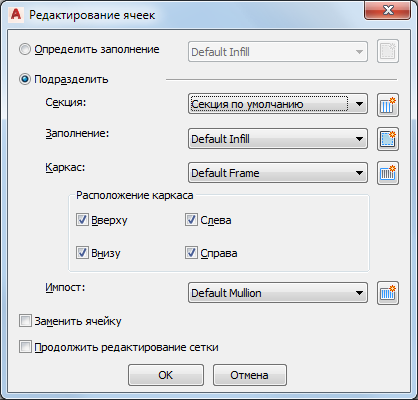
- Отредактируйте ячейки выбранной сетки.
Если требуется… то… назначить выбранным ячейкам заполнение, выберите "Назначить заполнение" и выберите определение заполнения. Снимите флажок с опции "Заменить ячейку" и нажмите "ОК". заменить заполнение выбранных ячеек на новое, выберите "Назначить заполнение" и выберите определение заполнения. Выберите "Заменить ячейку" и нажмите "ОК". создать новое заполнение и назначить его выбранным ячейкам, нажмите  и задайте значения в таблице "Правила проектирования".
и задайте значения в таблице "Правила проектирования". поделить выбранные ячейки на секции, заполнения или каркасы, выберите "Графические разделы". добавить секции к разделенным ячейкам, выберите определение секции. создать новую секцию и назначить ее выбранным ячейкам, нажмите  и задайте значения в таблице "Правила проектирования".
и задайте значения в таблице "Правила проектирования". выбрать заполнение для разделенных ячеек, выберите определение заполнения. создать новое заполнение и назначить его разделенным ячейкам, нажмите  и задайте значения в таблице "Правила проектирования".
и задайте значения в таблице "Правила проектирования". выбрать определение каркаса для сетки, созданное после разделения ячейки, выберите определение каркаса и нажмите "ОК. задать положение каркасов решетки, созданной после разделения ячеек, для опции "Расположение каркаса" выберите "Сверху", "Снизу", "Слева" или "Справа" и нажмите "ОК". создать новое определение каркаса и назначить его для новой сетки, созданное после разделения ячейки, нажмите  и задайте значения в таблице "Правила проектирования".
и задайте значения в таблице "Правила проектирования". выбрать определение импоста для сетки, созданное после разделения ячейки, выберите определение импоста. создать новое определение импоста и назначить его выбранной сетке, нажмите  и задайте значения в таблице "Правила проектирования".
и задайте значения в таблице "Правила проектирования". заменить существующее заполнение ячейки на заполнение с опциями, выбранными в таблице, выберите "Заменить ячейку". продолжить контекстное редактирование сетки после разделения ячейки, выберите "Продолжить редактирование сетки". - Нажмите "ОК".
- Нажмите клавишу Enter.